

SpringBoot 项目部署到服务器
一、jar包(官方推荐)
jar包方式启动,也就是使用spring boot内置的tomcat运行。服务器上面只要你配置了jdk1.8及以上,就ok。不需要外置tomcat。
(一)打包成jar
- 打包前确认项目可以正常运行,打开Project Structure 快捷键 Ctrl+Shift+Alt+S,或者点击下图图标:
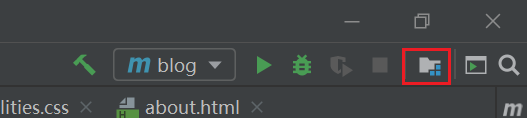
-
首先,要注意的是要打包的项目pom文件中的packaging值应为“war”
war ,如图所示。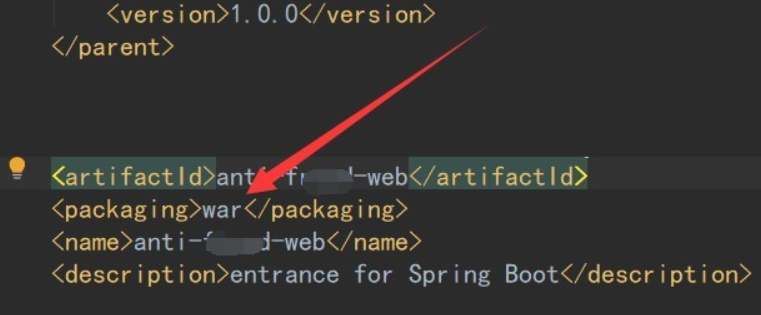
-
点击idea右侧的“maven”按钮,如图所示。

-
选择打包项目,一般是选择root项目,也就是maven聚合项目的父项目,如图所示。
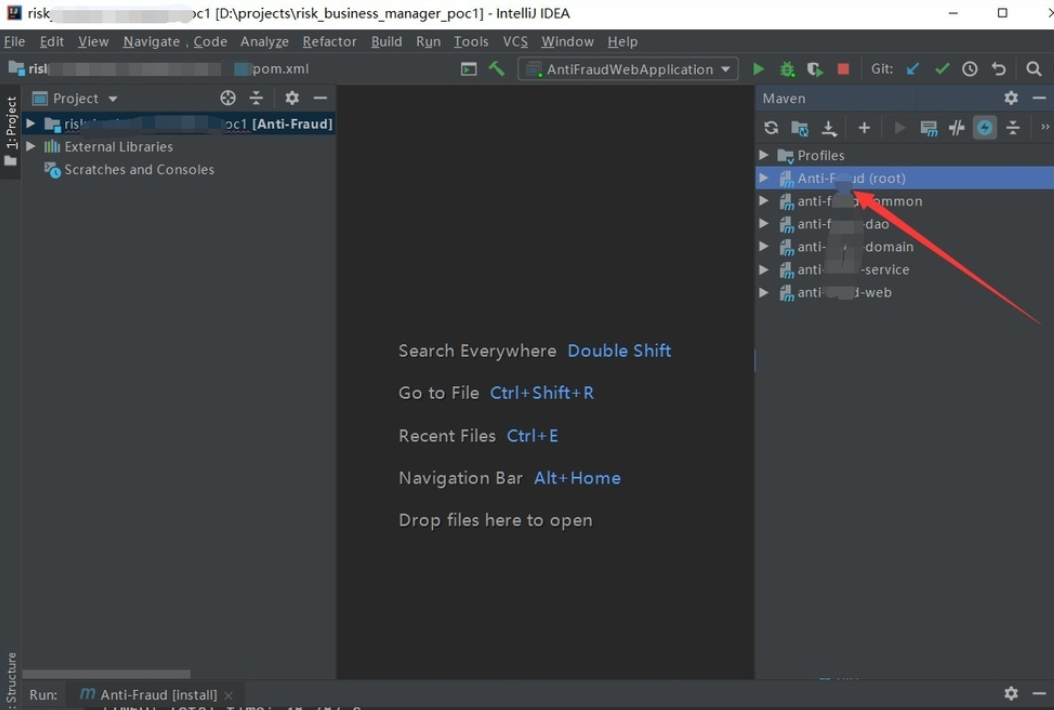
-
点击打开之后,会有三个选项,选择其中的“Lifecycle”,如图所示。
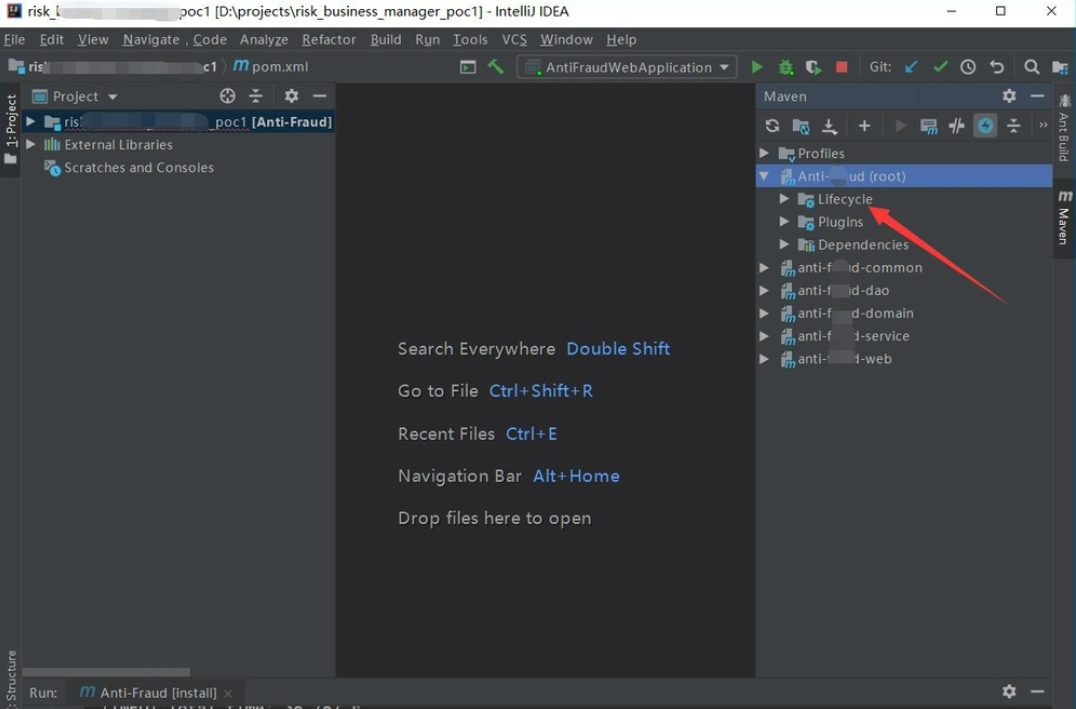
-
如果是刚刚修改了项目,可以先选择其中的“clean”,鼠标双击
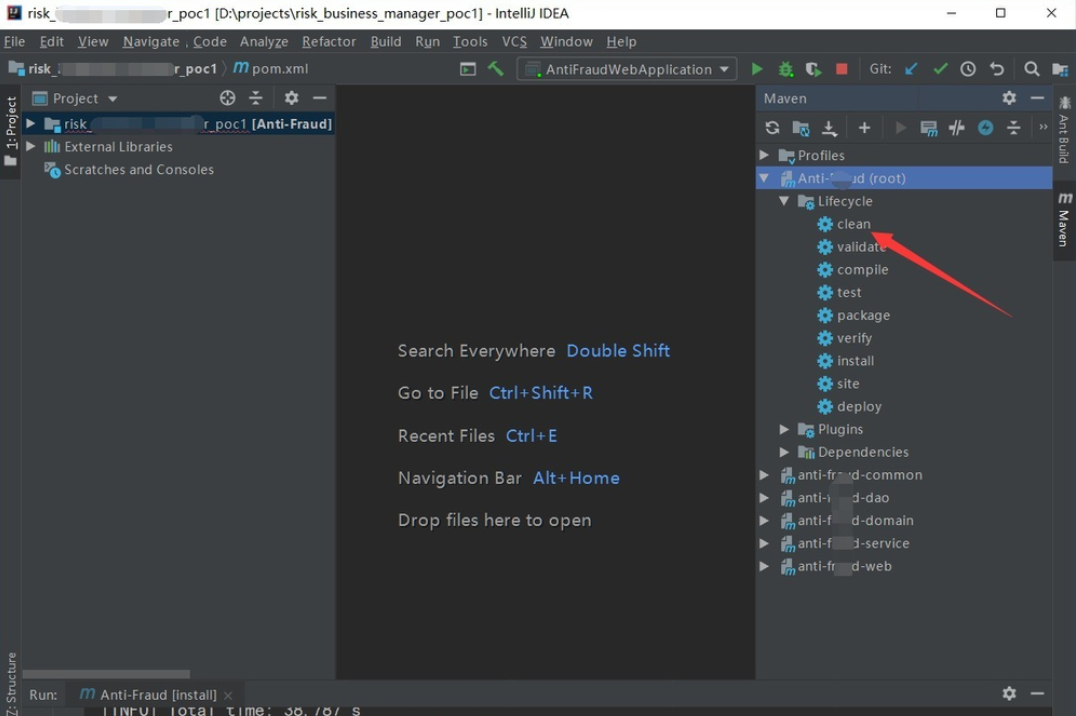
-
然后双击其中的“package”选项,如图所示。

-
打包成功之后,会在控制台出现“BUILD SUCCESS”的字样,如图所示。
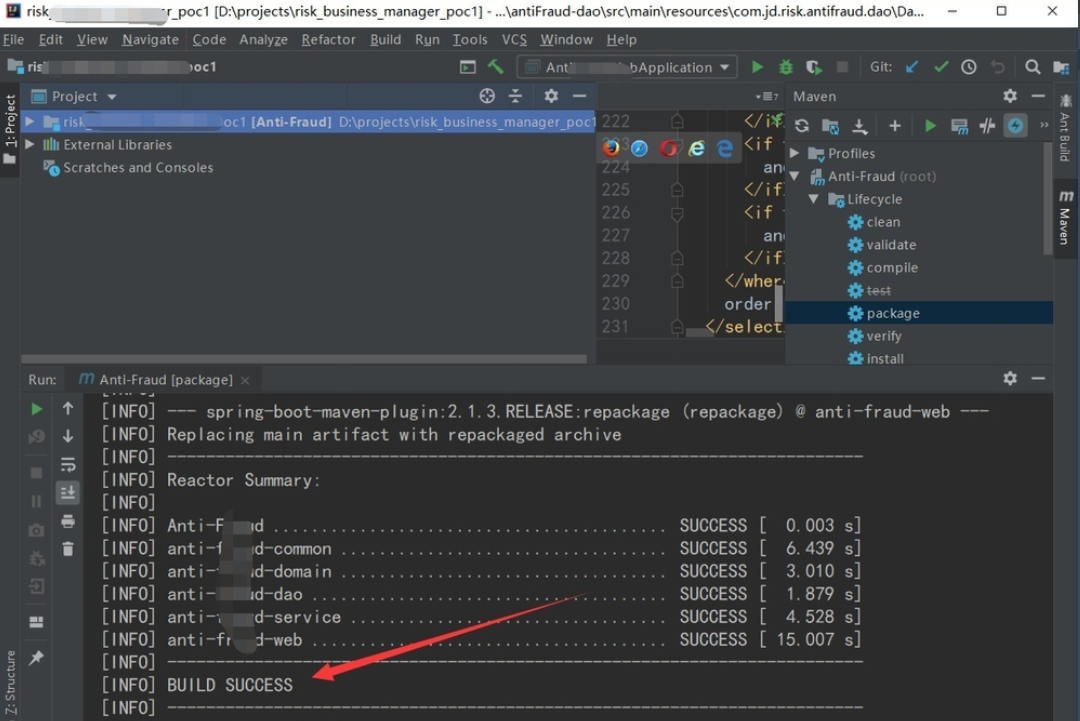
然后去项目中的“target”目录下就可以找到打好的war包了。
(二)部署到服务器
- 将jar包放到任意目录,执行下面的命令
$ nohup java -jar test.jar >temp.txt &
#这种方法会把日志文件输入到你指定的文件中,没有则会自动创建。进程会在后台运行。
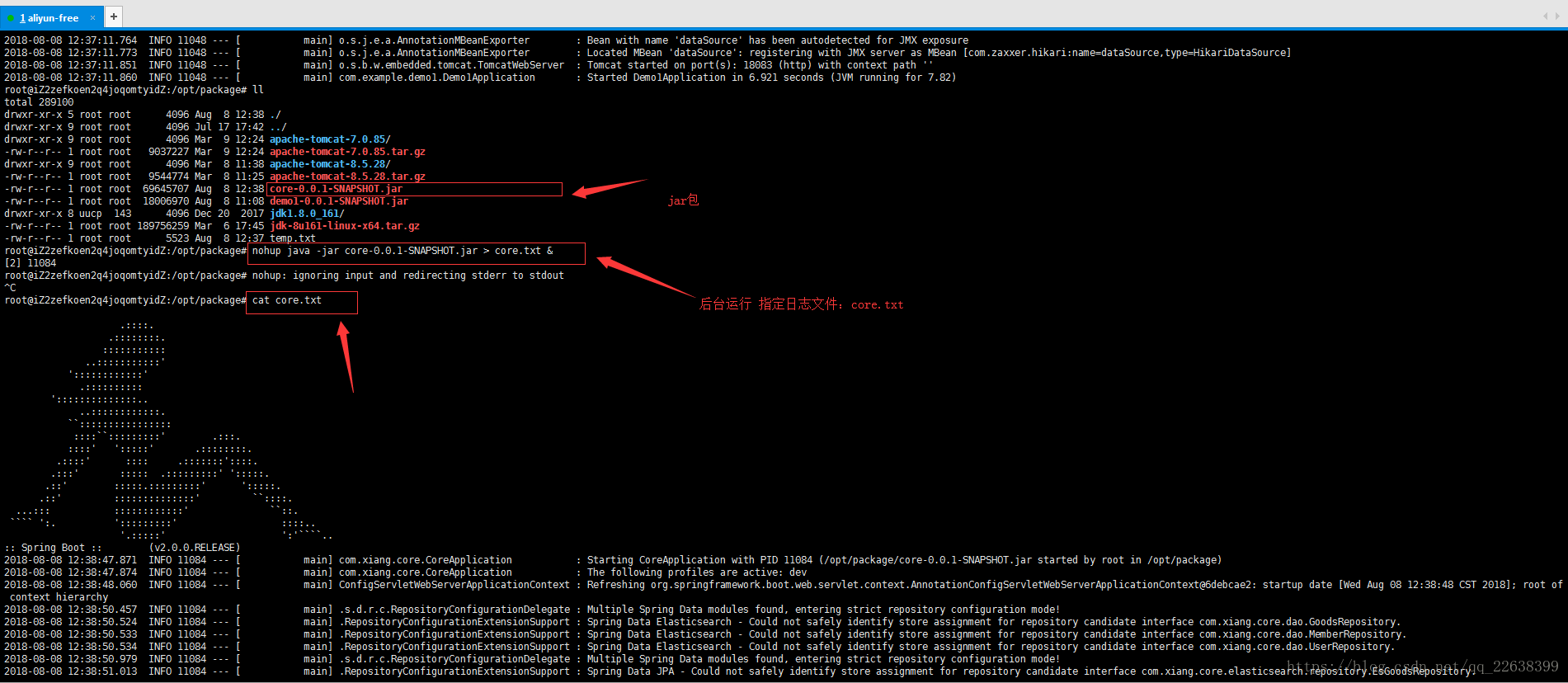 ps:Linux jar包运行命令详细说明,请查看这篇博客:Linux后台运行Jar方法
2. 阿里云服务器需要放开对应的端口
添加安全组:我的项目中配置的启动端口是18080,故这里需要放开18080端口,才能访问。
ps:Linux jar包运行命令详细说明,请查看这篇博客:Linux后台运行Jar方法
2. 阿里云服务器需要放开对应的端口
添加安全组:我的项目中配置的启动端口是18080,故这里需要放开18080端口,才能访问。
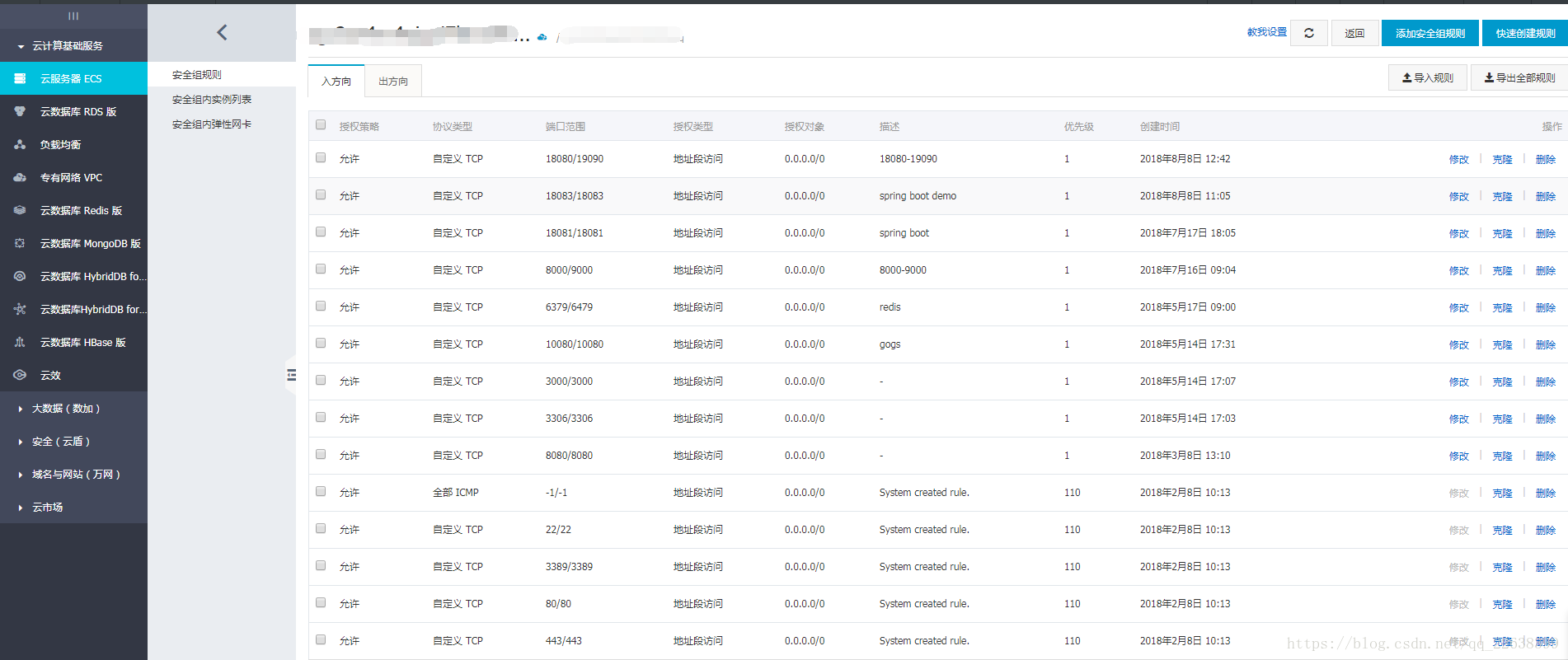 3. 访问swagger访问格式:服务器ip:启动端口/swagger-ui.html如:http://59.110.155.32:18080/swagger-ui.html
3. 访问swagger访问格式:服务器ip:启动端口/swagger-ui.html如:http://59.110.155.32:18080/swagger-ui.html
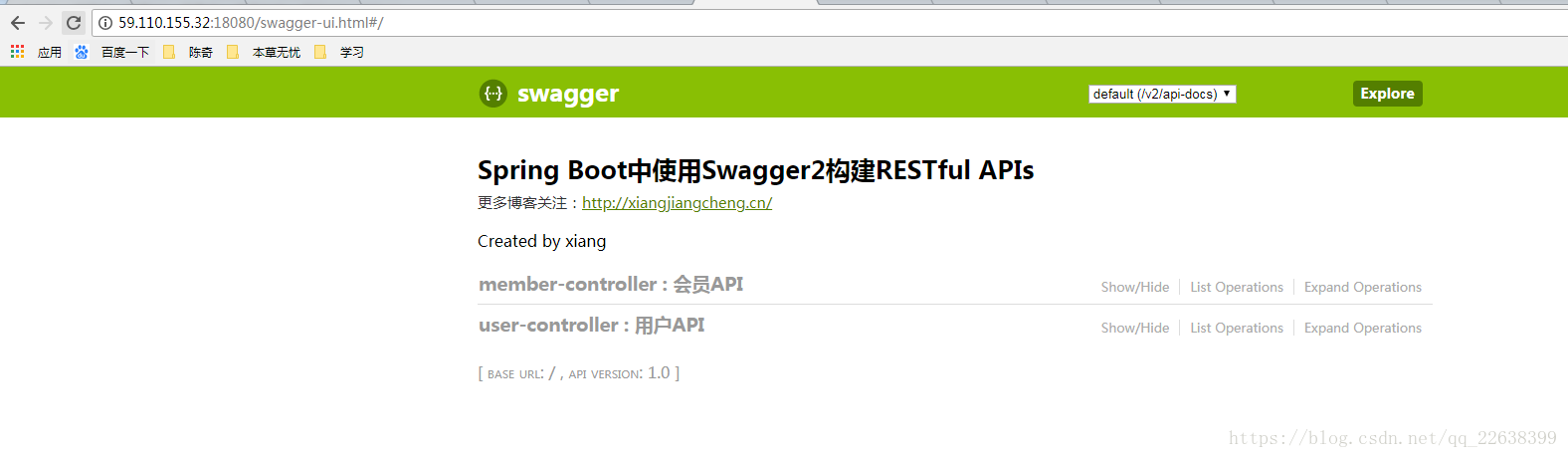 我的项目配置:
我的项目配置:
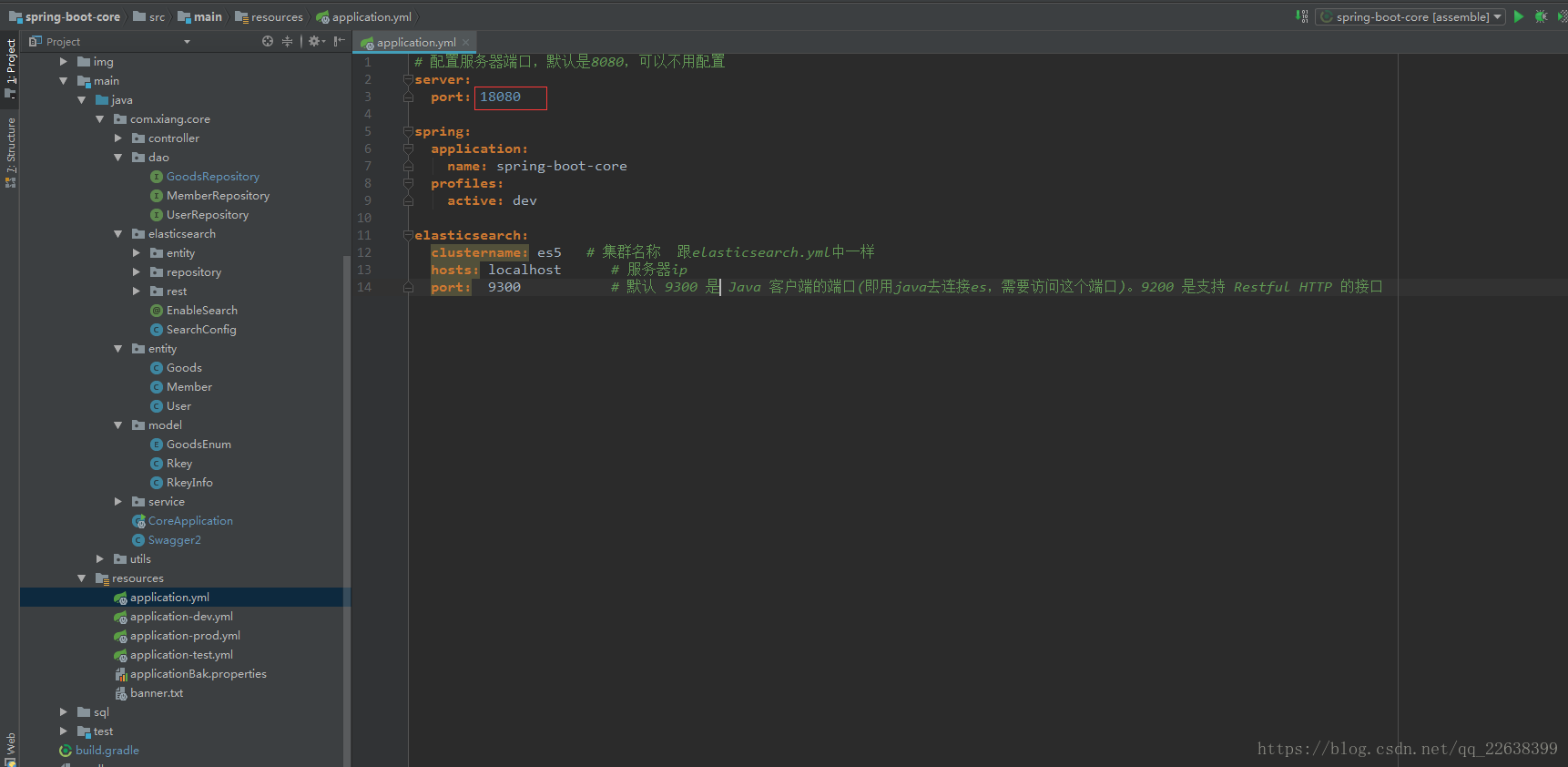
我们再看看进程:
执行jps,如下图,我们可以看到jar 进程有两个,原因是我这里使用java -jar 启动了两个项目。

二、WAR包
传统的部署方式:将项目打成war包,放入tomcat 的webapps目录下面,启动tomcat,即可访问。
(一)打包成WAR
这里可以直接到项目根目录下面:运行 maven package命令,打包。我这里直接使用idea打包,如下图:
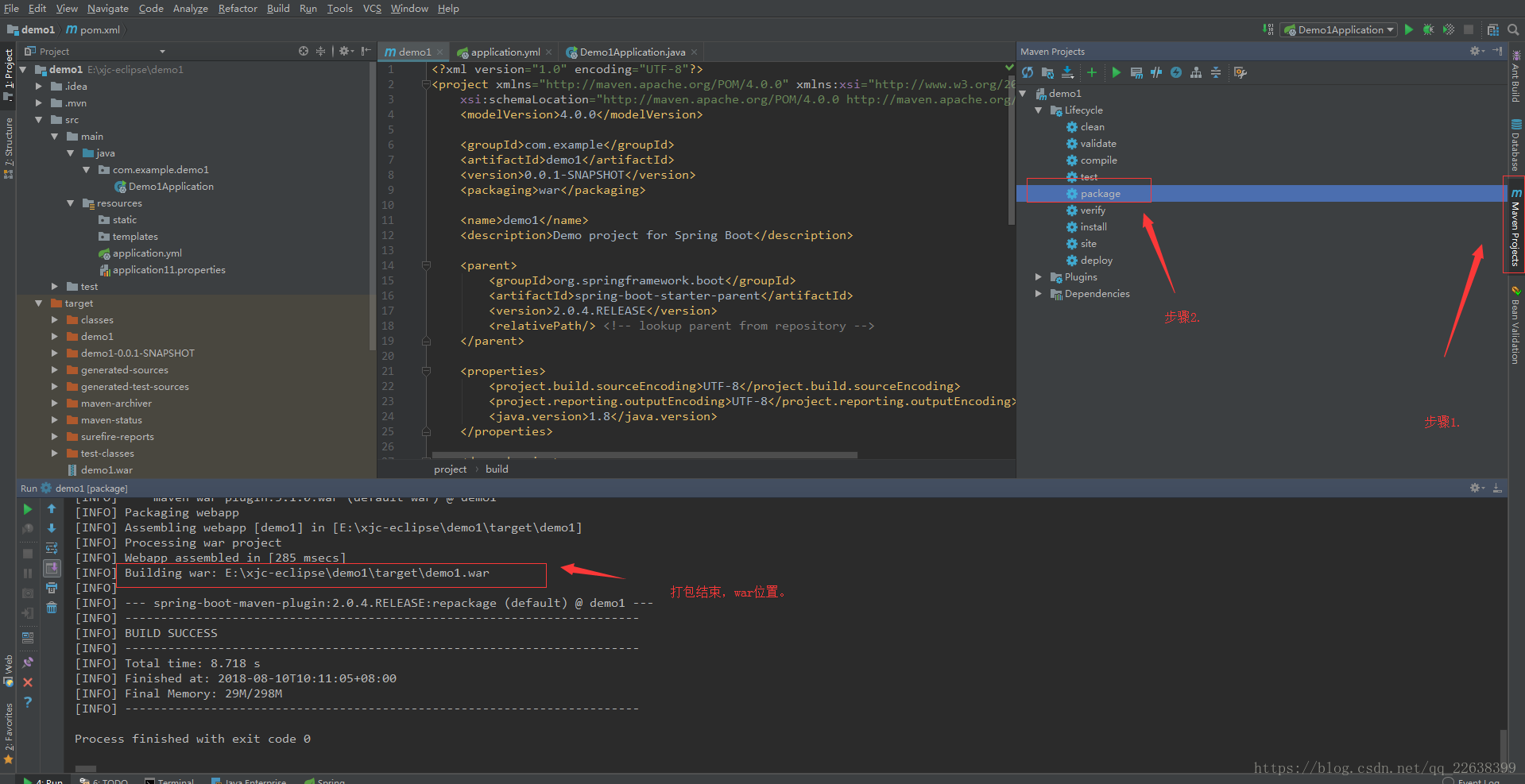
(二)部署
- 将war放入外部tomcat的webapps目录下:
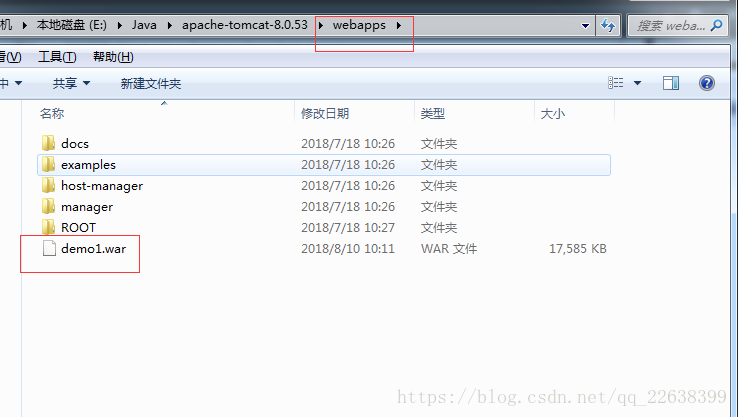
- 启动tomcat
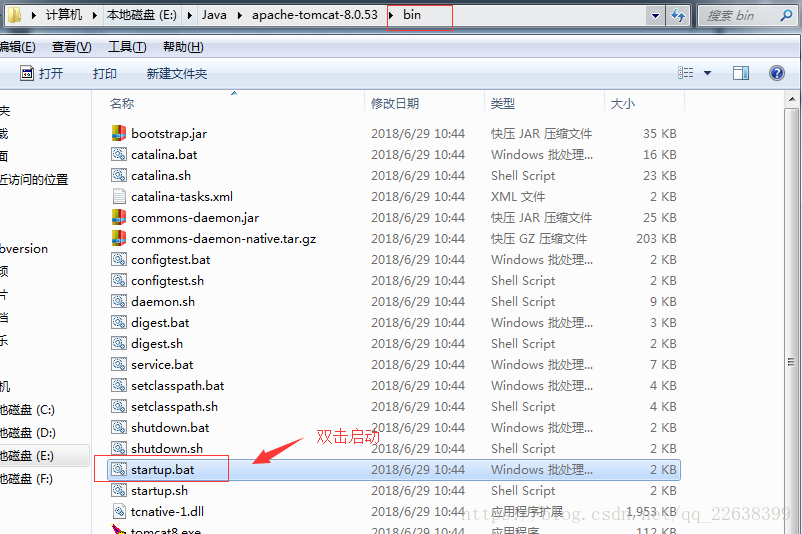 会弹出一个黑框,你会看到项目启动,启动完成后,直接访问:localhost:8080/demo1(即:ip:端口/项目名称,这里的端口是外部tomcat配置的端口,项目名称是war包得名称),浏览器输出“hello 朋友”,表示运行成功!
会弹出一个黑框,你会看到项目启动,启动完成后,直接访问:localhost:8080/demo1(即:ip:端口/项目名称,这里的端口是外部tomcat配置的端口,项目名称是war包得名称),浏览器输出“hello 朋友”,表示运行成功!
一定注意:我这里访问的端口是8080,也就是外部tomcat设置的端口。而不是项目,application.yml中配置的server.port。
小结
-
对比两种打包方式,jar更加简单,方便。具体使用哪种方式,应视应用场景而定。
-
再说一次,将项目打成war包,部署到外部的tomcat中,这个时候,不能直接访问spring boot 项目中配置文件配置的端口。application.yml中配置的server.port配置的是spring boot内置的tomcat的端口号, 打成war包部署在独立的tomcat上之后, 你配置的server.port是不起作用的。一定要注意这一点!! 其实我们从tomcat的启动界面,已经可以看出,是启动的哪个端口:
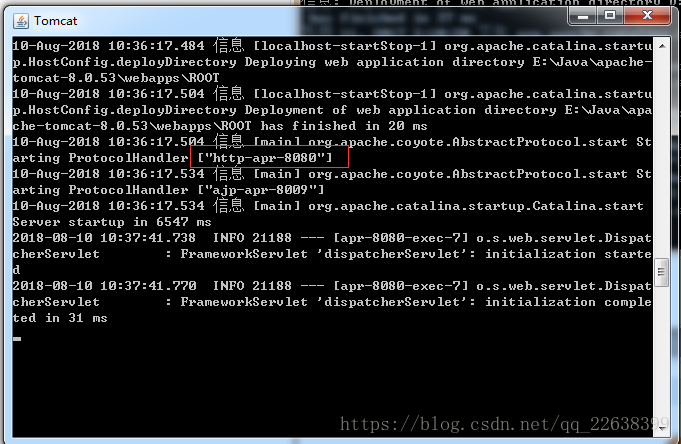 很明显,日志告诉我们,我们应该访问8080端口。下图是使用spring boot 内置tomcat启动日志,可以看出配置的server.port是生效了的!
很明显,日志告诉我们,我们应该访问8080端口。下图是使用spring boot 内置tomcat启动日志,可以看出配置的server.port是生效了的!
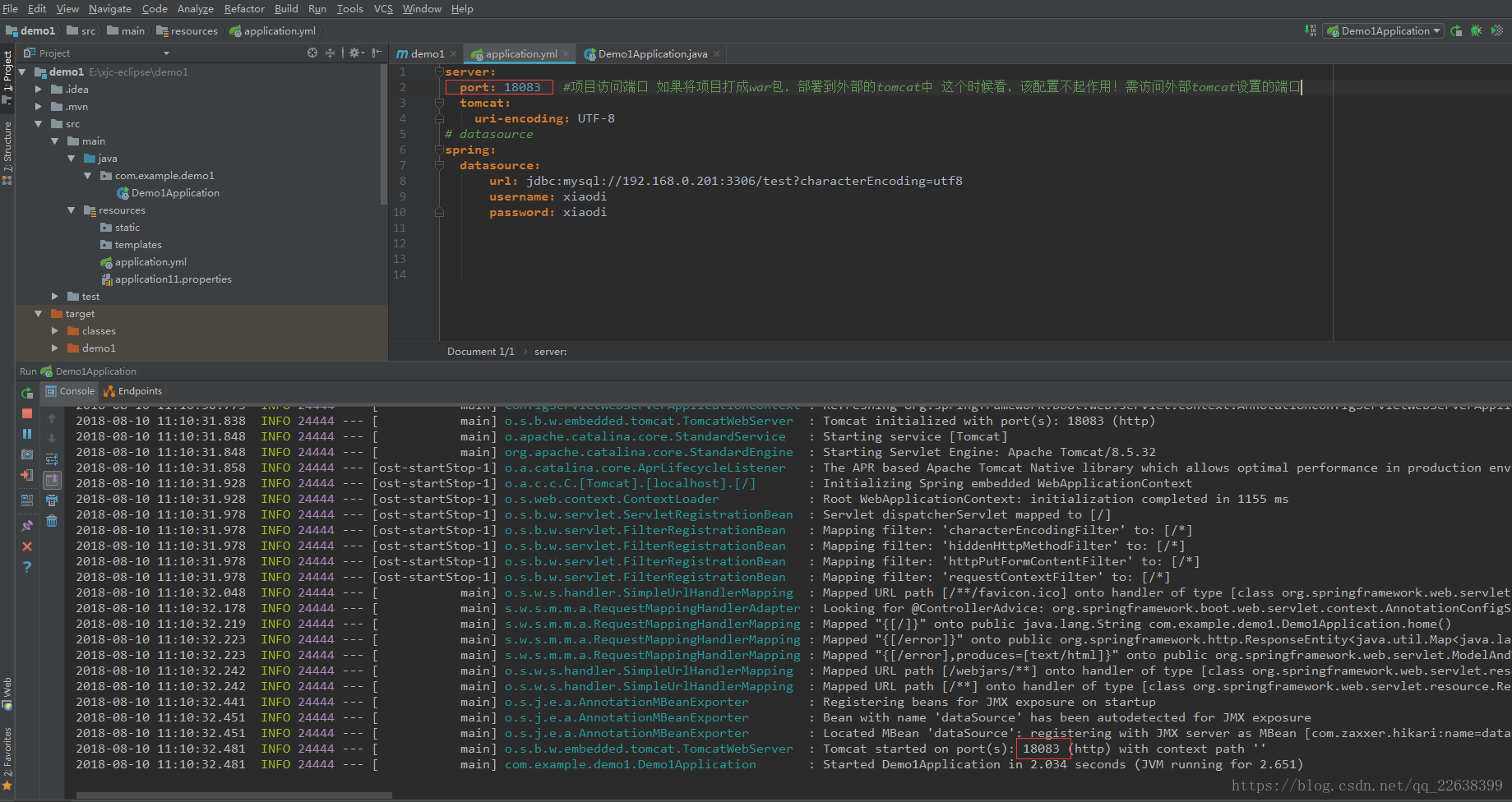
-
如果你用的spring boot + gradle。基本一样。。这里就不详细说了。


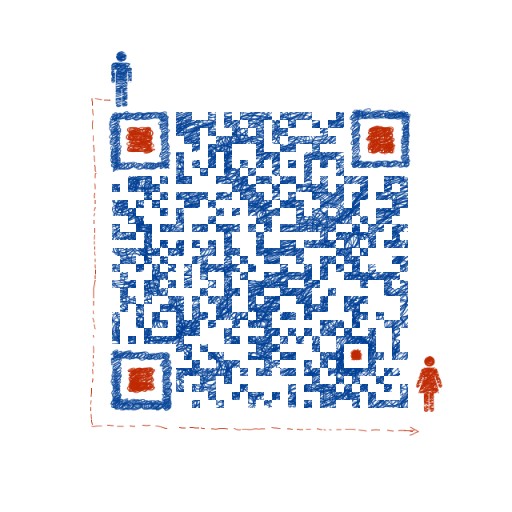
评论